為使用本本教程時獲得最佳效果,請務必在完 成每一步之後再移至下一步。在完成上一步之後,先檢查聲音,然後再繼續執行下一步。
工具/原料win7自帶疑難解答工具
驅動精靈
步驟/方法步驟
一:檢查硬件
許多聲音問題是由未正 確設置硬件而引起的。下面是有關如何 檢查聲卡、如何驗證電纜是否插入正確位置 、如何確保硬件通電以及如何檢查卷的一些信息。
二:檢查聲卡檢查以確保計算機具有 聲卡或聲音處理器,且正常工作。
1、請執行下列操作之一:
如果您運行的是 Windows7或 Windows Vista,請依次單擊“開始”按鈕
、“控制面板”、“系統和安全”,然後 在“系統”下單擊“設備 管理器”。如下圖:
如果系統提示您輸入管理員密碼或進行確認,請鍵入該密碼或提供確認。
如果您運行的是 W indowsXP,請依次單擊“開始”“控制 面板”雙擊“系統”,單擊“硬件”選擇卡,然後單擊“設備管理器”。如果系統提示您輸入 管理員密碼或進行確認,請鍵入密碼或提供確認。雙擊“聲音、視頻和游戲控制器”以展開對應的類別。如果列出 了聲卡,則您已安裝了聲卡。如果未列出聲卡,請檢查計算機附帶的信息,以了解是否應安裝聲卡。如果應安裝聲卡,則需要進行安裝。有關詳細信息,請參閱“安裝或刪 除聲卡”。
注意:
如果 您認為您已安【本經 驗參考了微軟官網的相關 內容】裝了聲卡,但 是沒有在“聲 音、視頻和游戲控制器”類別下看到它, 請展開“其他 設備”類別並 查看其中列出的所有設備。
筆記本電腦通常沒有聲卡,而是具有集成 的聲音處理器,它們顯示在“設 備管理器”中的同一個類別 中。如果“設備管理器” 中的聲卡名稱旁邊有 一個黃色問號,則說明可能有問題。右鍵 單擊對應的聲卡 名稱,然後單擊“屬 性”。單擊“常規”選 項卡,然後查看“設備狀態”框以識別 聲卡問題。如果有問題,您 可能需要為聲卡 獲得新的驅動程序。有關詳 細信息,請參閱本教程中的“步驟 3:更 新驅動程序”。
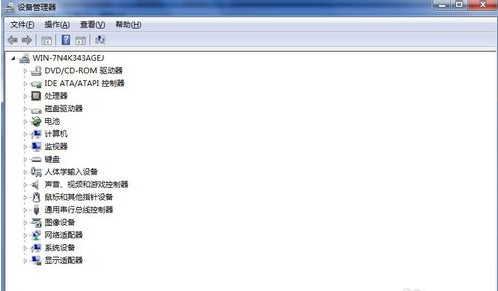
三:檢查電纜 是否正確連接檢查 以確保所有的電纜都插入正確位置,包括揚聲器和耳機、HDMI 電纜、 USB 音頻設備以及其 他音頻設備。
揚聲器和耳機
如果您要使 用外部揚聲器,請 確保它們正確連接至計算機。許 多計算機具有三 個或三個以上連 接到聲卡或聲音處理器 的插孔,包括麥克風插孔、線路輸入插孔和線路輸 出插孔。揚聲器 應插入線路輸出插孔 。如果您不確定是哪個插孔,請嘗 試將您的揚 聲器插入每個插孔,以了解是 否有任何一 個插孔能出聲。典型台 式計算機上的麥克風、線 路輸入和線路 輸出插孔如果您要使 用耳機,請確保耳機沒有插入聲卡 或計算機的線路輸出(耳機)插孔(除非您要 使用耳機而不是揚聲器 來聽聲音)。插入 耳機時,大多數計 算機會自動切斷揚聲器聲音。
HDMI
1、電纜如果您是 使用 HDMI 電纜 將計算機連接到帶 有揚聲器且支 持 HDMI 功能的顯示器,則您可能 無法聽到聲音。HDMI 電纜支持音 頻信號,但並不是所有啟用 HDMI 的 視頻卡都支持音 頻。如果啟 用 HDMI 的視頻卡 不支持音頻,您 可能還需要將 HDMI 音頻設備設置為默 認音頻設備 。要檢查是否通 過 HDMI 支持聲音,請 按照以下步驟操作:Windows7和 Win dowsVista單擊 “開始”按鈕 ,【本經 驗參考了微軟官網的 相關內容】然後單擊“ 控制面板”。在搜索框中,鍵入“聲音 ”,然後單擊“聲音” 。單擊“播放”選項卡, 然後查找 HDMI 設備。此設備顯 示為揚聲器圖標,且標記為“揚聲器” ,後跟設備名稱。
2、如果 您有 HDMI 設備,請依 次單此設備、“設置默認值 ”和“確定”。更改 音頻設備可 能需要您重新啟動計 算機。WindowsXP依次單擊“開始”
、 “控制面板” 和“聲音、語 音和音頻設備”。依次單擊“聲音和音頻設備” 和“音頻”選項卡。在 “ 聲音播放”部分的“默 認設備”下,單擊對應設備名稱旁邊的下拉列表,然後查 找 HDMI 音頻設 備。如果您有 HDMI 音頻設備,請單擊此設備,然後單擊“確定”。更改音頻設備可能需要您重新啟動 計算機。
3、如果啟用 HDMI 的視頻卡 支持音頻,則支持 HDMI 的顯示器應具有音頻輸 入功能,但您可能需要用單獨的音頻電 纜將計算 機直接連接到顯 示器。
4、如果顯示 器沒有揚聲器,則您需要將單獨的音頻電 纜連接到其他設備, 如外部計算機揚聲器或家庭立體 聲系統。【本經驗參考 了微軟官網的 相關內容】某些具 有 HDMI 輸出功能的視頻卡 需要您從視頻卡到聲 音設備連接一條線路。這通常 需要在計算機內部,從視頻卡到聲卡建立 小規模線路連接。 有關如何執行此 操作的說明,請查 看視頻卡附帶的手冊。
5、如果您剛 安裝了啟用 HDMI 的新視頻 卡,則視頻卡 安裝軟件可能會 將您的視頻卡設置為默認音頻設 備。在這 種情況下,您需要將首選視頻卡設置為默 認音頻設備,以修復此問題。有關 設置默認 音頻設備的幫助,請 參閱上面的說明。 有關將 HDMI 電纜連接到電視機或顯 示器的詳細信息,請 參閱“HDTV:常見 問題”。
四:USB 音頻設備
如果除了現有 音頻設備 之外,您還要使用 USB 音 頻設備,則 USB 音頻設 備可能不會設置為 默認音頻設備。請嘗試 以下基本疑難 解答步驟:拔下 U SB 音頻設備 ,重新啟動音頻程序 ,並檢查是否 有聲音。
如果聽到聲音,則可 能 USB 音頻驅動程序有問題,或者 Windows沒有使用 USB 音頻設備作為默認音頻設備。關閉 所有音頻程序,拔下 USB 音頻設備,並等待卸載 USB 驅動程序(此操作應相當快)。接下來,將 USB 音頻設備插 入 USB 端口,等 待驅動程序重新安裝,然 後啟動音頻程序並 檢查是否有聲音。檢查 是否已將正確 的音頻設備設置為 Windows和音 頻程序中的默認 音頻設備。要將 USB 音頻設備設置為默 認音頻設備,請按照下面“多個音 頻設備”中的步驟操作。 在音頻設備制造商網站上 ,查找已更新的驅動程序。多個音頻設備某些 計算機可能有 多個適用於音頻設備 的音頻連接。例如,
如果您購買了新的計算機, 並在購買時升級了聲卡,則您可 能具有內置聲卡( 計算機主板上的音頻芯片)和輔助聲卡。通 過查看台式計算機背 面是否有兩組音頻連接, 可以檢查 是否具有雙聲卡。筆 記本電腦通常有一 組音頻連接(除非您使 用 USB 音頻設備)。按照上述步驟檢查正確的音 頻設備並將其設置為 默認音頻設備。Windows7和 Windo wsVista單擊“開始”按鈕 ,然後單擊“控制面板”。在搜索框中,鍵入“聲音”,然後單擊“聲音”。單擊“播 放”選項卡,然後查找 音頻設備。這些設備顯示為 揚聲器圖標,且標記為“揚聲 器”,後跟設備的名稱。如果您有多個設備,則默認設備的 旁邊有復選標記且標記為“默認”。
五:如果錯誤的 音頻設備被列為默認音 頻設備,請單擊正確的音頻設備,然後 依次單擊“設置默認 值”和“確定”。更改音頻設備可 能需要您重新啟動計算 機。 WindowsXP依次單擊“開始”、“控制面板”和“聲音、語音和音頻設備”。依次單擊“聲音和音頻設備”和“音 頻”選項卡。在“聲音 播放”部分的“默認設 備”下,驗證音頻 設備是否為正確的默認音 頻設備。如果此設備 不是正確的默認音頻 設備,請依次單擊設備名稱 旁邊的下拉列表 和所需的音頻設備,然 後單擊“確定”。更改音頻設備可能需要您重新 啟動計算機。返回頁首
六:檢查電源和音 量如果您有揚聲器,請確保 它們插入有效電源且已打開。確 保揚聲器音量或耳機音量未設 為靜音或調得過低。這對 於筆記本電腦特別重要,筆 記本電腦的揚聲器通常較小,很難聽到聲音。
Windows7和 WindowsVista
1、依次單擊“開 始”按鈕
、“控制面板”、“硬件和聲音 ”,然後在“聲音”下單擊“調整系統音量”。
2、向上移動滑塊 可增大音量。
確保“靜音”按鈕未 開啟。如果此按鈕顯示為:
,則靜音已關閉。 如果此按鈕顯示為:
,請單擊此按 鈕以取消靜音。WindowsXP 單擊“開始”,依次指向“所有程序”、“附件”和“娛樂”,然 後單擊“音量控制”。注意某些筆 記本電腦具有外 部音量控件。如果您使用的是筆記本電腦,請檢查外部 音量控件,確保它沒有過 度降低音量。在某些情況下,您可能要 檢查多個音量控件。 例如,如果您使用 Win dowsMedia Player,此產品具有自己的音量控件 ;Windows具有音量 控件;【本經驗參考了微軟官 網的相關內容】而且,外部揚聲器 也具有自己的音量 控件。如果這些音量 控件中有控件設置為最低設置,則不會聽到任何聲音。
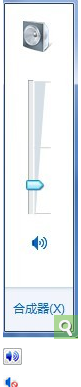
七:步驟 2:使用“疑難解答”工具
疑難解答是一個自動化工具,可以找出並 自動修復您的計算機中 存在的一些問題。 Windows版本不同,使用 疑難解答的方式會有不同。下面 是有關 WindowsXP、WindowsVista和 Windows7中可用的與聲音相關的一些疑難解答信息。 返回頁首Windows7首先運行“播放音頻”疑難解答,然後嘗試 播放音頻文件。如果問題沒有得到修復,請嘗試“硬件和設備”疑難解答。
1、通過單擊「開始」按鈕
,然 後單擊“控制面板”,打開“播放音頻 疑難解答”。在搜索框中,鍵入疑難解答,然後單擊“疑難解答”。在“硬件和聲音”下,單擊“音頻播放疑難解答”。? 如果系 統提示您輸入管理員密碼或進行確認,請鍵入該 密碼或提供確認。
2、通過單擊「開始」按鈕
,然後 單擊“控制面板”,打開“硬件和 設備”疑難解答。在搜索框中,鍵 入疑難解答,然後單擊“疑難解答”。在“硬件 和聲音”下,單擊“配置設備”。? 如果系統提示 您輸入管理員密碼或 進行確認,請鍵入該密 碼或提供確認。
八:步驟 3:更新驅動程序
使用驅動精靈是最方便的。
進入驅動精靈,讓其檢查驅動是否需要更新。
至此與聲音有關的所有問題解決完畢,大部分問題都可以解決。
